La nostra cartella pubblica offre un metodo solido per condividere i vostri dati con l'intera comunità di Aqua Map.
Quando memorizzate i vostri dati nella cartella "public" all'interno del vostro account GEC, chiunque utilizzi la funzione Live Sharing può accedervi, garantendo la sincronizzazione automatica dei vostri dati nella loro app.
Caricare i contenuti nella cartella pubblica
Per caricare contenuti nella cartella pubblica, è possibile farlo solo da un browser utilizzando il Chart Viewer sul nostro sito web o direttamente dall'app utilizzando l'opzione "Cartella pubblica" nel menu Condividi.
Per caricare da un PC, è necessario accedere al proprio Account GEC dal nostro sito web all'indirizzo www.aquamap.app. Per ulteriori informazioni sui vantaggi di avere un account GEC, visitare la pagina di aiuto dettagliata.
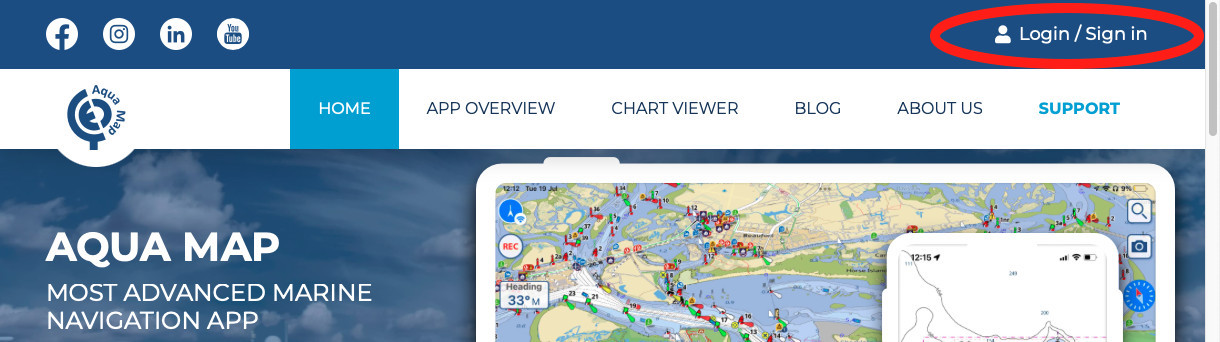
Una volta effettuato il login, selezionare la scheda"CHART VIEWER" per accedere all'area dell'account GEC.
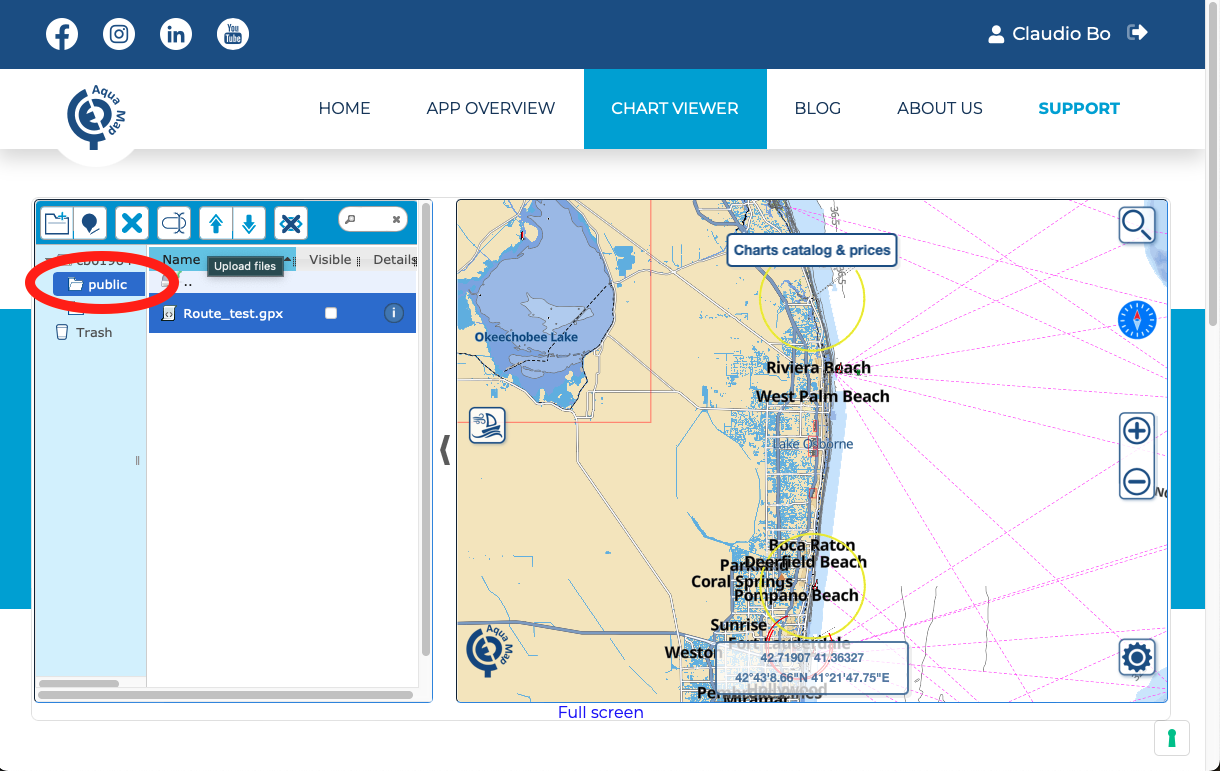
Nella directory principale del vostro account GEC (a sinistra), c'è una cartella chiamata"public" (visibile nell'immagine qui sopra, contrassegnata in rosso). Questa cartella è stata creata dal sistema e non può essere modificata o cancellata. È qui che caricherete i file che volete condividere con la comunità di Aqua Map. Tutto il resto del vostro account GEC rimane privato, quindi nessun altro può vederlo. Ma gli elementi contenuti nella cartella "public" sono accessibili a tutti i membri della comunità di Aqua Map che utilizzano Live Sharing. E se si desidera eliminare qualcosa, è possibile rimuoverlo in qualsiasi momento.
È possibile caricare solo i tipi di file GPX, KMZ e KML sul proprio account GEC e sulla cartella Public.
Per caricare un file nella cartella Pubblica, è possibile:
- utilizzare il pulsante "upload" di
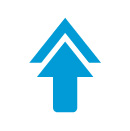 sulla barra dei menu superiore
sulla barra dei menu superiore - o semplicemente trascinare e rilasciare un file nella cartella pubblica.
È possibile eliminare, spostare e rinominare i file all'interno dell'account GEC e della cartella Pubblica.
Aggiornare i file pubblici
Gli utenti che hanno scaricato i vostri file (dalla cartella Pubblica) possono mantenerli automaticamente sincronizzati, a condizione che non modifichiate il nome del file originale.
Per aggiornare un file all'interno della cartella Pubblica, è necessario creare una nuova versione di quel file altrove, assegnargli un nome esattamente uguale a quello che si trova all'interno della cartella e caricarlo e sostituirlo nella cartella Pubblica.
Nota: il sistema è sensibile alle maiuscole e alle minuscole, quindi è necessario prestare molta attenzione alle lettere maiuscole nel nome del file.
Accesso ai contenuti della cartella Pubblica di un altro utente
È possibile accedere ai dati pubblicati da altri utenti nelle loro cartelle "pubbliche" direttamente dall'app.
Aprire la pagina dei dettagli dell'utente (dalla pagina Live Sharing) dell'utente i cui dati interessano e selezionare l'icona Cartella pubblica.

Si aprirà una pagina come questa,
 dove si ha la possibilità di:
dove si ha la possibilità di:
- Sincronizzare la cartella: l'intera cartella pubblica di quell'utente verrà importata nella vostra applicazione e sarà mantenuta sincronizzata.
- Sincronizzare un singolo file: nel caso in cui non si voglia importare l'intera cartella ma solo alcuni file selezionati, è possibile farlo. Si aprirà una nuova pagina:
 dove sarà possibile selezionare tra tutti i file presenti nella cartella pubblica dell'utente e importare quello necessario (utilizzando l'icona evidenziata in rosso nell'immagine precedente).
dove sarà possibile selezionare tra tutti i file presenti nella cartella pubblica dell'utente e importare quello necessario (utilizzando l'icona evidenziata in rosso nell'immagine precedente).
- In entrambi i casi, tutti i file importati saranno automaticamente sincronizzati in base alle impostazioni della pagina(Mai, WiFi, Sempre). Per ulteriori informazioni su come l'applicazione gestisce queste opzioni, consultare la pagina Download automatico. È anche possibile forzare manualmente l'aggiornamento di questa cartella pubblica utilizzando il pulsante"AGGIORNA ORA".
- Nella parte inferiore della pagina è presente una lista di tutti i file attualmente importati dalla cartella pubblica dell'utente. Con l'interruttore"Abilitato" è possibile abilitare/disabilitare rapidamente l'uso di questi file nell'app: quando sono disabilitati, i dati contenuti nei file non vengono visualizzati sulla mappa né nella pagina di ricerca.
Utilizzare i dati sincronizzati nell'app
Se avete abilitato i dati, troverete gli elementi dei file sincronizzati tra i vostri dati, evidenziati con un colore speciale per identificarli facilmente.

I dati dei file sincronizzati sono evidenziati con uno sfondo giallo chiaro. È possibile utilizzarli esattamente come si utilizzano i propri dati (navigare, nascondere, cercare, ecc.), con l'eccezione che non è possibile modificarli in alcun modo, se non cambiando il loro colore sulla mappa(Nota: ogni volta che il file viene aggiornato, il colore torna a quello originale).
Se si accede alla pagina dei dettagli (icona) di uno di questi dati (vedere l'immagine seguente):

Si vedrà una nuova sezione nella parte superiore della pagina che mostra il nome del file da cui sono stati estratti i dati, il nome utente Live Sharing della persona che li ha resi disponibili e l'ultima volta che sono stati aggiornati nella propria applicazione.




